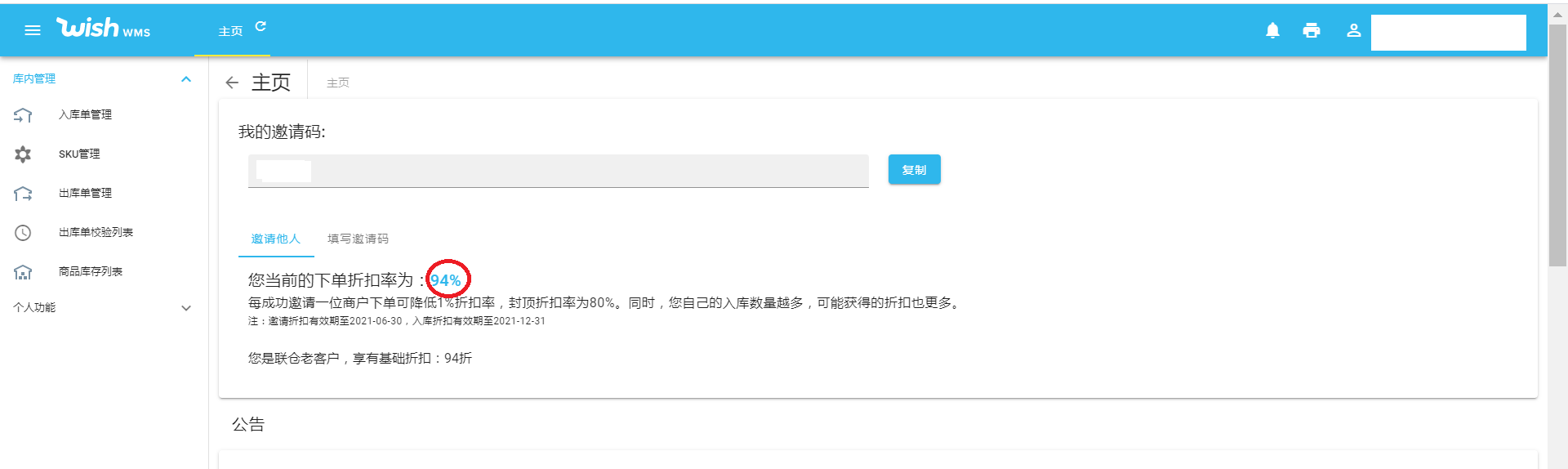Uni-Inventory 联仓-用户操作手册细节版
产品介绍
Uni-Inventory(联仓)是WishPost平台,特别推出的仓配一体化服务产品,旨在帮助跨境卖家彻底解决仓储物流管理难题。将后端的“入库、对版、贴标、仓储、打包、发货”等交给联仓完成。
业务流程
操作流程
登录注册
若有WishPost账号:请先用WishPost账号登录,在菜单栏点击“Uni-Inventory”,首次需签署注册协议,点击选择“我已阅读并同意”,最后点击按钮“提交”,跳转至Uni-Inventory(联仓)网页门户,开启联仓体验。再次登录,在菜单栏点击“Uni-Inventory”即可跳转至联仓网页。
若没有WishPost账号,请先注册WishPost账号再进行上述的登录操作。(目前为自动跳转无注册界面)
SKU管理
具体路径:菜单→库内管理→SKU管理
下载模板:点击“Excel导入SKU”,再点击“下载模板”,线下表格信息填写;
所填表格信息:内含必填与选填项,每一行为一个SKU信息,即同一个产品的不同变体(颜色、尺寸等)为一个SKU,不同变体属于一个产品(即PID)。
注:若无信息,请填“无”,内容不可为空。
商品信息
parent_sku:必填,商品若有parent_sku可填写,若无可自定义;
自定义SKU编码:必填,商户自定义填写,同一个产品的不同变体的SKU编码;
Wish_PID :必填,商品若有Wish_PID可填写,若无可自定义其他平台销售链接;(Wish产品PID是Wish product (产品ID)的24位编码。)
中文名称:必填;
英文名称:必填;
图片链接:必填,填写图片链接url;
品牌名称:必填;
品牌授权:选填,品牌授权图片链接;
物流信息
重量:必填,单位kg;
尺寸(长宽高):必填,单位cm;
原产国:必填,ISO国家代码;
HS编码:必填;
境内货源地:必填;
币制:必填;
售价:选填;
商品属性:必填;
敏感属性:粉末1,液体2,带电3,违禁品4,带磁5。(若为敏感货,多选请用英文逗号隔开)
注意:请填写相应的数字。
导入SKU信息
注意:导入SKU为新的SKU信息,不可重复上传自定义的SKU信息。
上传成功的SKU状态为“待审核”,待Wish客服后台审批操作,且上传成功的SKU系统生成对应的SKU条形码;
SKU条形码下载:上传成功的SKU,对应一个SKU条形码,需下载打印贴标于商品外部;
查询SKU状态:在搜索操作的状态栏,查看SKU状态
待审核:待Wish客服后台审批SKU
已通过:Wish客服后台审核通过此SKU
已驳回:Wish客服后台驳回此SKU
点击查看驳回原因
入库单管理
具体路径:菜单→库内管理→入库单管理
筛选项
订单号:WMS订单号,即系统生成的入库单号,如“ASN”开头入库单编码
WMS仓库:由商户填写,指定送达的仓库;
SKU:系统生成SKU编码,如“YC”开头SKU编码;
状态:入库单状态(见下文)
筛选时间:(入库单)创建时间 ,(入库单)收货完成时间
新建的入库单,点击可修改物流单号
添加入库单
点击按钮“添加入库单”
WMS仓库:由商户指定送达的仓库;
客户参考号:由商户自定义填写的入库单号,便于商户识别;
物流单号:可在订单创建后填写/修改;
预计送达时间:预计送到仓库的时间;
a.人工填写
自定义SKU编码:选填,商户自定义SKU编码;
SKU编码(条形码):必填,此SKU为系统生成的SKU条形码,非自定义的码;
数量:SKU对应的数量
包装属性:已包装 或 未包装;
备注:
1)包装属性,商户需要如实填写;
2)到仓收货后,仓库会检查商户商品包装属性是否如实填写;
未打包则仓库帮助执行打包贴单操作,费用在出库单统一结算。
注:自定义SKU编码"与"sku编码(条形码)"只需填写一个
b. Excel上传
先下载模板,线下填写SKU信息,再上传。
点击Excel上传
下载模板
点击保存,创建新入库单,成功将弹出提示框。
点击可下载打印SKU条形码与箱标(入库单条码);
SKU条码
箱标(入库单条码)
点击可查看入库单收货详情与上架详情;
收货详情
上架详情
取消入库单,选择入库单并点击,取消后不可恢复
入库单状态
新建:商户新建成功的入库单;
包裹签收:入库单内商品抵达仓库,进行签收、收货处理中;
准备上架:入库单内商品收货、对版完成,等待上架到仓库库位;
上架中:上架到仓库库位中;
上架完成:已上架到仓库库位;
删除:取消入库单。
出库单管理
具体路径:菜单→库内管理→出库单管理
筛选项
出库单ID:系统生成出库单号;
客户订单号:商户自定义填写出库单号,便于区分辨认;
SKU:系统生成SKU编码,非商户自定义编码;
类型:普通出库单,一件代发;
状态:出库单状态(如下)
通过校验:出库单通过系统校验,创建出库单成功;
拣货中:联仓仓库创建了波次拣货单,并且此出库单对应拣货单正在拣货中;
拣货完成:仓库内对应的拣货单拣货完成;
集包完成:仓库内出库单已集包完成;
完成出库:仓库内集包交接推送出库,已完成仓库内出库操作;
已取消:出库单被取消。
物流单号:一个出库单对应一个物流单号;
下单注意事项:;揽收地址需要设置为联仓地址:浙江省杭州市萧山区靖江街道保税物流中心8号仓库2楼Wish联仓 王文斌 15267009914,揽收方Wise,退件地址为商户原地址;
WMS仓库:出库单待出库备货仓库,当前有东莞仓DGW;
列表中字段解释:
WishPost订单ID:Wish_standard_tracking_id。
包装属性:此选项属性,由仓库二次确认到仓商品包装属性(在商户下入库单时需填写包装属性)。
费用(原价):费用按出库单结算。
出库重量:出库单出库的重量,单位为kg。
创建时间:上传出库单成功的时间。
新建出库单
1. 新建出库单,下载模板,线下填写。
点击按钮“从Excel导入”,再点击弹出框的“下载模板(国内仓、海外仓)”,线下填写表格。(如为ERP下单,订单可以自动或半自动下发,无需再次上传)
下载Excel模板
国内仓、海外仓,共同必填项:
电商平台:必填,下拉选择。Wish、eBay、Amazon、AliExpress、Shopee,和其他
客户订单号:必填,由商户自定义的订单号,便于商户辨别
仓库:必填,商品出库仓库,当前有东莞仓DGW
SKU编码(条形码):注意此SKU为系统生成的SKU条形码,非商户自定义的码
自定义SKU编码:此为商户创建SKU时自定义SKU编码
SKU数量:必填,对应SKU数量
注:SKU编码(条形码)与自定义SKU编码二选一填写即可。
国内仓-物流信息,必填项:
物流平台:必填,下拉选择。Wishpost,和其他
物流单号:必填,一个出库单号对应一个物流单号
物流渠道:选填,物流平台是Wishpost无需提供物流渠道,反之需提供
物流面单链接:选填,物流平台是Wishpost无需提供物流面单链接。反之需提供面单链接,且只支持PDF文件。
注:物流渠道和物流面单渠道必填,取决于你是否是Wishpost物流平台。
海外仓-收货人信息,必填项:
填写内容:收件人国家、省(州)、市、地址、邮编、姓名、联系电话。
2. 上传出库单,导入进行出库校验。
点击输入框上传Excel,再点击弹窗按钮“开始导入”,系统先进行Excel填写格式校验,再进行出库单后端校验。
填写格式校验成功,自动进行出库单校验;
填写格式校验失败,弹窗提示,需线下重新修改再上传;
出库单校验成功,弹出成功提示框;
出库单校验失败,将前往“菜单栏→库内管理→出库单校验列表 ”查看详情
注:出库单后端校验内容有,仓库出库商品库存量、后程渠道信息获取、费用冻结情况。
上传出库单
点击“开始导入”
表格填写格式有误,提示报错:
出库单状态
通过校验:出库单通过系统校验,创建出库单成功;
拣货中:联仓仓库创建了波次拣货单,此出库单对应的拣货单拣货中;
拣货完成:对应的拣货单拣货完成;
集包完成:出库单已集包完成;
完成出库:集包交接推送出库,已完成仓库内出库操作;
已取消:出库单被取消。
查看可用渠道
操作:查看出库单详情,手动取消出库单,展开出库单收货方信息;
出库单ID的详情信息,只可查看,不可更改;
展开详情-出库单收货方信息
出库单校验列表
具体路径:菜单→库内管理→出库单校验列表
出库单上传后进行后端校验,可在此页面查看出库单校验失败记录与出库单导入历史。
校验失败原因:库存不足、获取物流信息失败、冻结费用失败;
状态
校验中:提交出库单成功后,Wish后台进行校验中;
校验失败(已取消):出库单后端校验不通过,出库单自动被取消;
导入历史
点击导入的出库单按照时间顺序的历史记录,包含校验成功与失败的所有导入记录。
商品库存列表
具体路径:菜单→库内管理→商品库存列表
筛选项
条形码:系统生成SKU编码;
自定义SKU编码:商户上传SKU时所填自定义SKU编码;
WMS仓库:商品存储的WMS仓库;
(商品)总在库库存=总可用库存+总占用库存
展开商品库存详情:
批次:商品SKU以入库单批次抵达联仓仓库;
总在库库存:商品总在库库存,包括可用库存与占用库存;
在库天数:入库单从上架时间到当前所占用时间;
支持导出商品库存列表
推荐活动指南
如何获取个人邀请码?
成功登录联仓https://www.wishpost.cn/home/#/user/cloud_warehouse后在联仓的主页可以查看个人的邀请码。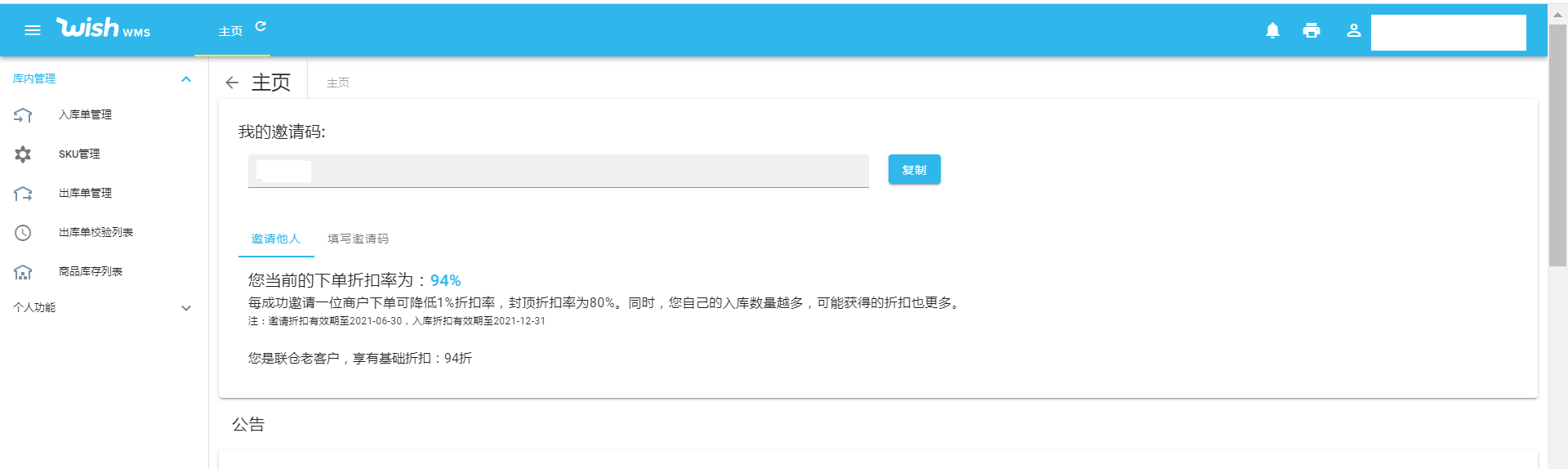
新用户如何填写他人邀请码?
成功登录联仓https://www.wishpost.cn/home/#/user/cloud_warehouse后在联仓的主页可以查看个人的邀请码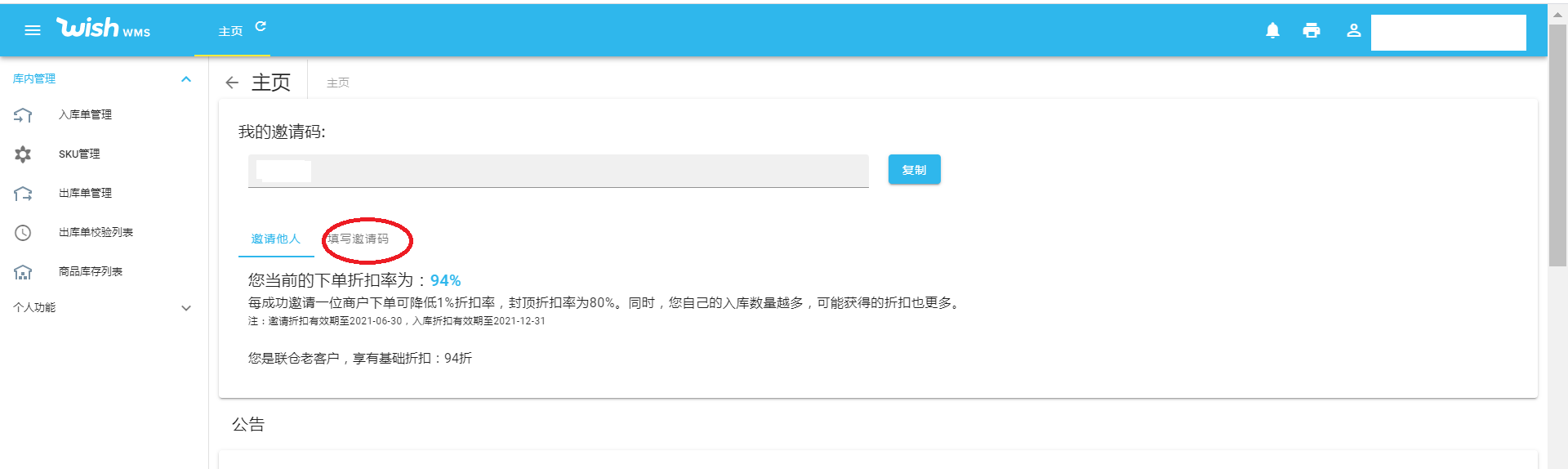
如果在个人设置忘记填写他人邀请码,在创建入库单的时候也会提示填写邀请码。
注意:成功入库后将无法再填写邀请码。
如何查看个人折扣和成功邀请的记录?
在个人主页,可以查看自己的折扣和邀请的记录。